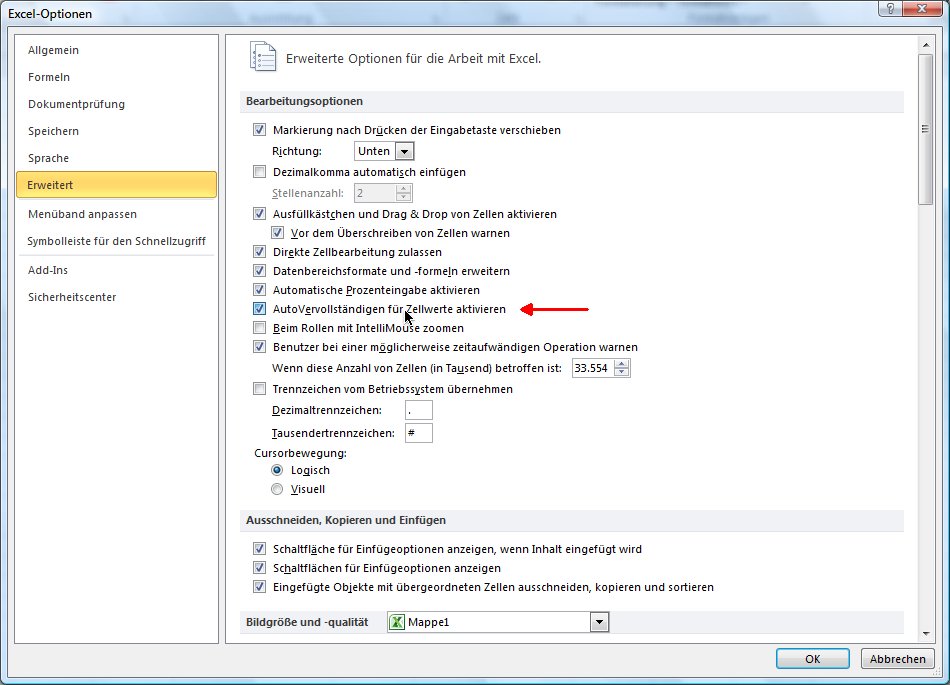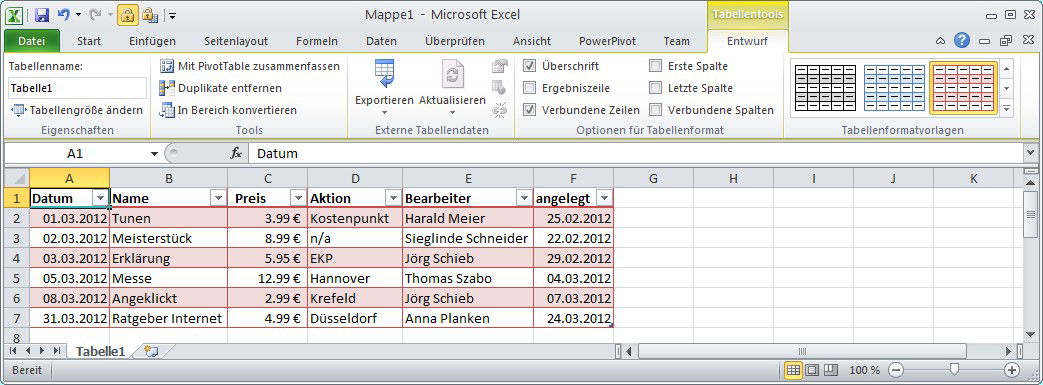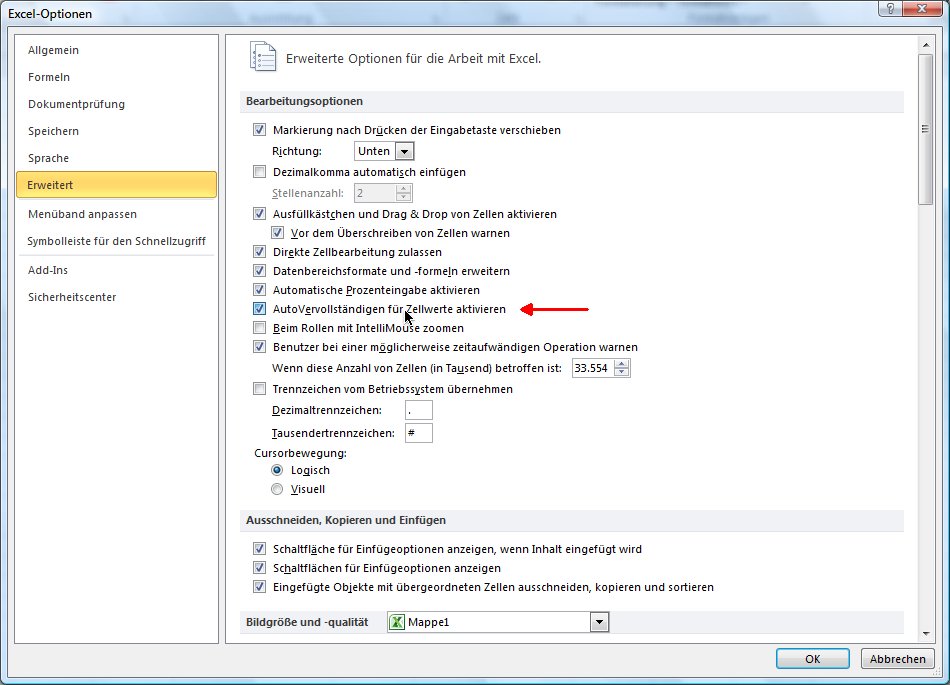
03.08.2012 | Tipps
Wenn Sie in einer Excel-Tabelle eine neue Zeile ausfüllen, schlägt die Tabellenkalkulation automatisch bereits verwendete Werte vor. Sobald Sie den ersten Buchstaben tippen, wird der Rest wie von Zauberhand ergänzt. Diese Ergänzung ist für Sie mehr störend als hilfreich?
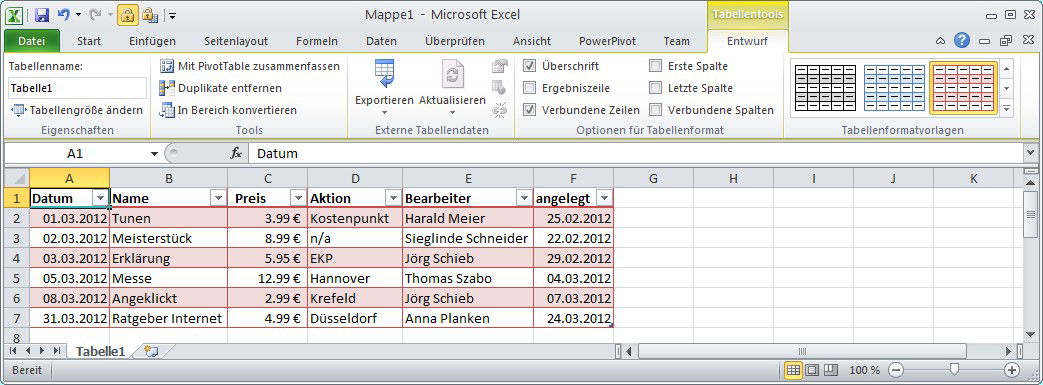
16.03.2012 | Office
Kleine Tabellen mit nur wenigen Spalten lassen sich ohne Schwierigkeiten überblicken. Doch spätestens, wenn Sie den Bildschirminhalt scrollen müssen, weil nicht alle Spalten der Excel-Tabelle auf einmal dargestellt werden können, geht die Übersicht schnell verloren. Beim Lesen verrutscht der Blick da schon mal in der Zeile. Besser lesbar wird eine Tabelle mit vielen Spalten und Zeilen, wenn die geraden und ungeraden Zeilen abwechselnd eingefärbt sind.
07.10.2011 | Tipps
Lange und breite Tabellen werden schnell unübersichtlich. Beim Betrachten der Werte verrutscht man oft mal in der Zeile. Damit das nicht passiert, formatieren Profis die Zeilen in wechselnden Farben, zum Beispiel abwechselnd in Weiß und Hellblau. Seit Excel 2007 muss man das nicht mehr per Hand erledigen. Excels Tabellenformatierung erledigt die Farbgebung automatisch.
12.09.2011 | Tipps
Je größer Excel-Tabellen geraten, umso unübersichtlicher wird’s. Wichtige Bereiche gehen im Zahlenwust oft unter oder werden nur schwer gefunden. Wer wichtige Zellen schneller erreichen möchte, kann dafür eine eigenes Inhaltsverzeichnis anlegen. Dann geht’s per Klick direkt zu jeweiligen Zelle.
07.05.2011 | Tipps
Eine Tabelle von einer Internetseite zu kopieren und in Excel einzufügen ist gar nicht so einfach. Der normale Weg über „Kopieren“ und „Einfügen“ führt in den meisten Fällen nicht zum Ziel. Über die Webadresse und die Funktion „Datei öffnen“ klappt’s besser.
25.08.2010 | Tipps
Excel-Tabellen sollten nur dann im xls- oder xlsx-Format verschickt werden, wenn der Empfänger ebenfalls über das Tabellenprogramm Excel verfügt. Falls nicht, bietet sich das Austauschformat PDF an. Weiterer Vorteil: PDF-Tabellen lassen sich nicht verändern.
23.07.2010 | Tipps
Das Lesen großer Tabellen ist nicht einfach. Schnell ist man in der Zeile verrutscht. Damit das nicht passiert, gibt es das kostenlose Add-On „CellSpot“. Damit lassen sich Hilfslinien einblenden und die aktuelle Zeile und Spalte markieren.
01.10.2009 | Tipps
Oft gibt es in den Registern einer Excel-Tabelle mehrere Tabellenblätter mit identischen Inhalten. Meist sind zum Beispiel die Tabellenköpfe auf allen Blättern gleich. Um die identischen Daten nicht manuell in die Blätter eintragen oder kopieren zu müssen, gibt es einen eleganten Trick, mit dem sich beliebig viele Tabellenblätter gleichzeitig editieren lassen.
17.09.2009 | Tipps
Große Tabellen sollten auf mehrere Tabellenblätter aufgeteilt werden. Über die Schaltfläche „Tabellenblatt einfügen“ am unteren Fensterrand oder die Tastenkombination [Shift/Umschalten]+[F11] lassen sich beliebig viele Blätter einrichten. Der Wechsel erfolgt per Klick auf die Reiter. Es geht aber auch ohne Maus.
25.08.2009 | Tipps
Mit dem Mausrad scrollt es sich zwar leicht durch Webseiten oder Word-Dokumente. Bei langen Excel-Tabellen wird das Mausraddrehen aber zur Qual. Da mit jedem Dreh nur zwei oder drei Zeilen gescrollt werden, dauert es ewig, bis hunderte von Zeilen übersprungen sind. Wer’s flotter mag, kann dem Mausrad Beine machen.